



   
|
| 注意 : | Oracle Tuxedo CORBA Java クライアントと Oracle Tuxedo CORBA Java クライアント ORB は Tuxedo 8.1 で非推奨になり、サポートされなくなりました。Oracle Tuxedo CORBA Java クライアントおよび Oracle Tuxedo CORBA Java クライアント ORB のテキスト参照、関連するコード サンプルはすべてサードパーティの Java ORB ライブラリの実装/実行の簡易化とプログラマによる参照だけに使用する必要があります。 |
| 注意 : | サード パーティの CORBA Java ORB のテクニカル サポートは、各ベンダによって提供されます。Oracle Tuxedo では、サード パーティの CORBA Java ORB に関する技術的なサポートやマニュアルは提供していません。 |
CORBA アプリケーションでのセキュリティの実装の詳細については、『Tuxedo CORBA アプリケーションのセキュリティ機能』を参照してください。
Security サンプル アプリケーションでは、アプリケーション レベルのセキュリティを CORBA アプリケーションに追加することにより、Basic サンプル アプリケーションを拡張します。アプリケーション レベルのセキュリティでは、学生ごとに ID とパスワードを付与する必要があります。そのため、Security サンプル アプリケーションには Student という概念が追加されます。
以下の機能が Basic サンプル アプリケーションに追加されます。
get_student_details() が Registrar オブジェクトに実装され、学生に関する情報が返される。CORBA ログオンが正常に完了した後、get_student_details() オペレーションはデータベース内の学生情報にアクセスして、クライアントのログオン オペレーションに必要な学生情報を取得します。
図 4-1 に、Security サンプル アプリケーションのしくみを示します。
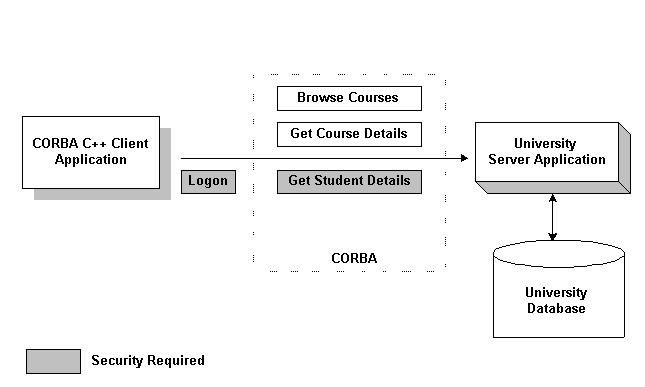
ここでは、CORBA クライアント アプリケーションとサーバ アプリケーションにセキュリティを追加する際に必要な開発プロセスについて説明します。以下の手順は、「Basic サンプル アプリケーション」で概説した開発手順の追加手順です。
| 注意 : | この節に記載されている手順は既に完了しており、Security サンプル アプリケーションに組み込まれています。 |
開発プロセスでは、Object Management Group (OMG) インタフェース定義言語 (IDL) で StudentDetails 構造体および get_student_details() オペレーションを定義します。
開発プロセスでは、クライアント アプリケーションに次のコードを追加します。
Security サンプル アプリケーションの場合、上記のコードはすでに追加されています。CORBA クライアント アプリケーションへのセキュリティの追加については、『Tuxedo CORBA アプリケーションのセキュリティ機能』を参照してください。
開発プロセスでは、get_student_details() オペレーションのメソッド実装を記述します。メソッド実装の記述方法については、『Tuxedo CORBA サーバ アプリケーションの開発方法』を参照してください。
Oracle Tuxedo ソフトウェアでは、システム管理者がコンフィグレーションのセキュリティ レベルを定義します。Oracle Tuxedo ドメインのセキュリティを定義する際は、UBBCONFIG ファイルの SECURITY パラメータの RESOURSES セクションを目的のセキュリティ レベルに設定します。Security サンプル アプリケーションの場合、SECURITY パラメータをアプリケーション レベルのセキュリティの APP_PW に設定します。Oracle Tuxedo ドメインへのセキュリティの追加については、『Oracle Tuxedo アプリケーションの設定』および『Tuxedo CORBA アプリケーションのセキュリティ機能』を参照してください。
実装コンフィグレーション ファイル (ICF) は変更不要です。
Security サンプル アプリケーションをビルドするには、次の手順に従います。
| 注意 : | Security サンプル アプリケーションをビルドまたは実行する前に、「環境設定」の手順を実行しておく必要があります。 |
Security サンプル アプリケーションの各ファイルは、次のディレクトリにあります。
drive:\TUXDIR\samples\corba\university\security
/usr/TUXDIR/samples/corba/university/security
また、utils ディレクトリも作業ディレクトリにコピーする必要があります。utils ディレクトリには、ログ、トレース、および University データベースへのアクセスを設定するファイルが格納されています。
Security サンプル アプリケーションを作成するには、表 4-1 に示すファイルを使用します。
Oracle Tuxedo ソフトウェアのインストール時には、サンプル アプリケーションは読み取り専用に設定されています。Security サンプル アプリケーションのファイルを編集またはビルドするには、次のように作業ディレクトリにコピーしたファイル保護の属性を変更する必要があります。
prompt>attrib -r drive:\workdirectory\*.*
prompt>chmod u+rw /workdirectory/*.*
次のコマンドを使用して、Security サンプル アプリケーションのクライアント アプリケーションとサーバ アプリケーションのビルドに使用する環境変数を設定します。
次のコマンドを使用して、Security サンプル アプリケーションで使用する University データベースを初期化します。
prompt>nmake -f makefiles.nt initdb
prompt>make -f makefiles.mk initdb
次のコマンドを使用して、UBBCONFIG ファイルをロードします。
UBBCONFIG ファイルの作成プロセスでは、アプリケーション パスワードの入力が求められます。このパスワードは、クライアント アプリケーションへのログオンに使用されます。パスワードを入力して Enter キーを押します。その際、パスワードを再入力してパスワードの確認を求めるメッセージが表示されます。
開発プロセスでは、buildobjclient および buildobjserver コマンドを使用して、クライアント アプリケーションとサーバ アプリケーションをビルドします。ただし、Security サンプル アプリケーションの場合は、この手順は不要です。
Security サンプル アプリケーションのディレクトリには、makefile が格納されています。この makefile により、クライアントとサーバ サンプル アプリケーションがビルドされます。
Security サンプル アプリケーションの CORBA C++ クライアント アプリケーションとサーバ アプリケーションをビルドするには、次のコマンドを使用します。
prompt>nmake -f makefiles.nt
prompt>make -f makefiles.mk
Security サンプル アプリケーションを実行するには、次の手順に従います。
Security サンプル アプリケーションでシステムおよびサンプル アプリケーションのサーバ アプリケーションを起動するには、次のコマンドを入力します。
このコマンドを入力すると、次のサーバ プロセスが開始されます。
ほかのサンプル アプリケーションを使用するには、次のコマンドを入力して、システムおよびサンプル アプリケーションのサーバ プロセスを停止します。
Security サンプル アプリケーションの CORBA C++ クライアント アプリケーションを起動するには、次の手順に従います。
以降の節では、Security サンプル アプリケーションのクライアント アプリケーションの使用方法について簡単に説明します。
Security サンプル アプリケーションの CORBA C++ クライアント アプリケーションには、次の追加オプションがあります。
<L> List your registered courses
このオプションを使用すると、CORBA C++ クライアント アプリケーションへのログオン用の学生 ID で登録したコースが一覧表示されます。
 
|